Как прошить через компьютер нокиа люмия
Обновлено: 04.07.2024
В этой статье мы описываем возврат на оригинальную прошивку. Если Вы ищите статью о взломе смартфона – закрывайте вкладку. Если у Вас Nokia Lumia 710 или 800, то инструкцию по установке кастомных прошивок можно найти здесь.
Этот инструкция подходит для любых телефонов Nokia, как с Windows Phone 7, так и с WP8. Для Lumia 610/710/800/900 должен быть установлен dload загрузчик.
Что надо сделать?
Первый шаг
Второй шаг
Переходим по пути “C:\Program Files\Nokia\Nokia Care Suite\Drivers\” и устанавливаем драйвера WinUSB, которые можно скачать здесь из первого пункта. Не ошибитесь с архитектурой операционной системы. Если у вас x84, ставим x84, х64 соответственно.
Третий шаг
Загружаем приложение Navifirm+. Зачем? Программа загружает оригинальные файлы прошивок. Без нее прошивка не является возможной. В программе находим свою модель (на скриншоте Lumia 710) и скачиваем файлы. После загрузки, скачанные файлы надо поместить в папку

«C:\ProgramData\Nokia\Packages\Products\RM-XXX» - для Windows Vista/7/8.
«C:\Documents and Settings\All Users\Application Data\Nokia\Packages\Products\RM-XXX» - для Windows XP.
XXX – номер вашего продукта (Product-code). Например, для Nokia Lumia 710, это RM-803 (как узнать Product Code на Nokia Lumia).
Четвертый шаг
Запускаем Nokia Care Suite. В следующем окне выбирает Product Support Tool. Далее File – Open Product – RM-XXX (ХХХ – номер вашего продукта). В меню слева выбираем Programming – Recovery – Start (смотри скриншот).

Пятый шаг
На экран выведены инструкции по подключению телефона. Строго следуйте им всем. В противном случае, процесс прошивки может дать сбой. Прошивка началась. Теперь нужно запастись терпением и дождаться окончания процесса. Не волнуйтесь, он займет максимум десять минут. После окончания прошивки, телефон перезагрузится и включится.

- Отключить кабель
- Нажать кнопку Start
- Подождать пока появится окно с кнопкой "retry"
- Подключить телефон и одновременно начать удерживать кнопки вкл+уменьшение громкости (возьмите аппарат удобно, одной рукой, держать долго, а вторая рука потом пригодится)
- Секунд через 5-7 сработает вибра
- Удерживая кнопки, нажать "retry" в окне (появится надпись, перезагрузка и телефон начнет перегружаться)
- Кнопки можно отпустить
- Появится еще один диалог, предупреждающий, что продакт код не подходит, нажать кнопку, "все равно продолжить"
- Скачиваем NSS Pro с официального сайта (Зеркало v.0.54 - 1, 2, 3)
- Скачиваем и устанавливаем прошивочные драйвера.
- Скачиваем файлы прошивки для своей модели телефона (Как узнать RM модель и Product-code) отсюда
- Распаковываем прошивку в нужные папки (папки, отмеченные серым -скрытые, убедитесь, что в проводнике включен показ скрытых файлов, отмеченные зеленым отсутствуют, если вы не скачивали прошивки через NCS, поэтому их нужно создать самостоятельно):
Для XP: C:\Documents and Settings\All Users\ Application Data \Nokia\Packages\ Products\RM-ххх
Для Vista/7/8: C:\ ProgramData \Nokia\Packages\ Products\RM-ххх
В эту папку нужно скопировать все файлы, полученные шагом ранее.

- Модель телефона в формате RM-xxx указана на коробке телефона, на наклейке со штрих-кодом
- Модель телефона и продакт-код написаны или на белой наклейке под аккумулятором (для телефонов со съемным аккумулятором), или рядом с сим-лотком (для телефонов с несъемным аккумулятором). Отличить продакт-код от остальной информации несложно-он семизначный, и у РСТ телефонов обычно начинается с 059 (т.е. 059хххх)
- Эти данные можно получить программным путем-достаточно запустить Nokia Care Suite, или Nokia Service Update, и подключить телефон:


Определение типа загрузчика для Lumia 710/800/900
-
Устанавливаем необходимые драйвера в соответствии с разрядностью вашей ОС: WinUSB Drivers.zip ( 5.61 МБ )


Если телефон определяется как-то иначе, то вы неправильно подключили телефон.
-
Скачиваем драйвера, устанавливаем необходимые в соответствии с разрядностью вашей ОС. WinUSB Drivers.zip ( 5.61 МБ )



-
Скачиваем Lumia Downloader downloader.exe ( 52.5 КБ )
Прошивка кастомов с помощью NSS Pro версии 0.47.1 и выше (альтернативный вариант)
Минус этого способа по сравнению с Lumia Downloader в том, что он перезаписывает ту часть памяти телефона, в которой хранится серийник для активации Live сервисов, в результате чего становится невозможным использование hotmail аккаунта, и как следствие-невозможность использовать Marketplace. Поэтому вам придется получать новый ключ в техподдержке microsoft (Получение ключа)
- Скачиваем последнюю версию NSS Pro с официального сайта (Зеркало v.0.54 - 1, 2, 3)
- Скачиваем кастомную прошивку, которую собираемся установить.
- Подключаем телефон с Quallcomm бутлоадером к ПК (на выключенном аппарате зажать кнопку громкость+ и подключить кабель). Если Windows выдаст уведомление о том, что нужно отформатировать диск-НЕ ДЕЛАЙТЕ ЭТОГО! Этим вы убьете телефон, и даже в СЦ вам вероятно не смогут помочь.
- Запускаем NSS Pro от имени администратора, внизу видим NAND Disk Drive -это внутренний диск телефона. Если дисков в списке несколько-не пугайтесь, читайте дальше.


Переходим во вкладку Flashing , затем WP7 Tools , и нажимаем кнопку Parse FS . В логе слева должна появиться таблица разделов примерно такого содержания:

-- Restart power so changes can take effect --
If press and hold of power for 10 sec doesn't help, please remove the battery.
- Скачиваем файлы прошивки для своей модели телефона (Как узнать RM модель и Product-code) отсюда
- Распаковываем архив, и находим самый большой по размеру *.ecso файл
- Открываем его как zip архив (можно сменить расширение на zip), и извлекаем из него файл boot.img

- Скачиваем NSS Pro с официального сайта (Зеркало v.0.54 - 1, 2, 3), распаковываем в любую удобную папку
- Скачиваем и устанавливаем драйвера
- Запускаем NSS Pro от имени администратора, подключаем телефон в обычном режиме, zune не запускаем. Телефон должен отобразиться в нижнем списке устройств как Nokia USB Connectivity.


1. Disconnect USB cable and remove the battery
2. Insert not supported simcard and power on the phone
3. If asked for PIN code, enter 00000000
4. If asked for PUK code, enter 0000000000
5. After unlock success, connect to USB, enter OSBL mode
6. Press Unlock again to restore the phone to original
отсоедините телефон, вытащите и вставьте батарею, затем включите его в штатном режиме, с любой симкартой. Если телефон запросит PIN или PUK код, заполните поля нулями.

- Любым доступным способом получаете рабочую Linux или MacOS систему, к которой можно подключить телефон (кроме VirtualBox). Можете воспользоваться архивными мануалами для livecd (1-10 пункты), или для VMWare (1-18 пункты)
- При подключении телефона в режиме Quallcomm загрузчика, он должен отобразиться в системе как обычная флешка, с двумя папками: IMAGE и KEYSTORE
- Забэкапьте содержимое папки IMAGE, и замените файлы новыми
- Выведите телефон из режима загрузчика (на Lumia 710 нужно вытащить и вставить аккумулятор, а на Lumia 800 подержать кнопку выключения 10 секунд)
- Включите как обычно. Если телефон висит на надписи NOKIA и дальше не грузится, повторите процедуру, и смените регистр всех трёх файлов в папке IMAGE (AMSS.MBN вместо amss.mbn и т.д.)
- Скачиваем NSS Pro с официального сайта (Зеркало v.0.54 - 1, 2, 3), распаковываем в любую удобную папку
- Скачиваем этот архив с загрузчиками, и распаковываем его в ту же папку, что и NSS. loaders.zip ( 781.59 КБ )



Если после перепрошивки телефон не загружается корректно, то вам должна помочь эта инструкция.

- Скачиваем инсталлер флешера: NokiaCareSuiteForStore-2013.49.3.30.exe (246.7 MB) (официальная ссылка)
- Устанавливаем. Для Windows XP также необходимо установить последний Windows Media Player.
- Запускаем Care Suite, выбираем Product Support Tool for Store, если вылезет окно с запросом логина и пароля-выбираем Work Offline

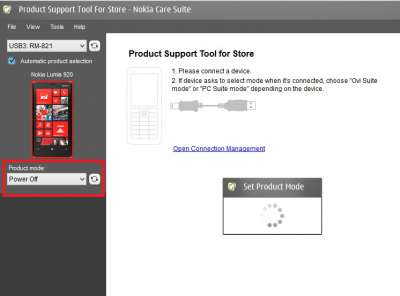
- Отключить кабель
- Нажать кнопку Start
- Подождать пока появится окно с кнопкой "retry"
- Подключить телефон и одновременно начать удерживать кнопки вкл+уменьшение громкости (возьмите аппарат удобно, одной рукой, держать долго, а вторая рука потом пригодится)
- Секунд через 5-7 сработает вибра
- Удерживая кнопки, нажать "retry" в окне (появится надпись, перезагрузка и телефон начнет перегружаться)
- Кнопки можно отпустить
Lumia Phone Test Application - теперь новая ссылка.
версия 6.2.44 (на сегодня)
и у меня сдохли 3 и 4 микрофоны.
+
Windows Device Recovery Tool
версия 3.8.19701 (на сегодня)
+
Nokia Software Recovery Tool 6.2.55
Итак, ребята, если у Вас почти кирпич в виде Люмии 800. Которая постоянно в ребуте, максимум что делает - показывает заставку Нокии(или МТС как у меня), делаем следующее.
Итак, что имеем первоначально:
Аппарат, который в NSS Pro при нажатии Detect показывает N/A. При попытке входа в OSBL MODE (громкость+ и включение), заходит в него и секунд через 10-20 уходит в ребут.
Небольшая инструкция по восстановлению, если dload загрузчик:
1)Скачиваем прошивку для нашего аппарата, ложим ее в нужный каталог. Открываем программу NSS Pro переходим во вкладку Flashing
В левой нижней части программы видим 3 вкладки: File Selection, Options, WP7 Tools. Во вкладке Options в разделе Products Directory добавляем каталог с прошивкой (копируем в проводнике путь к папке с прошивкой и вписываем путь в пустой строке и нажимаем Add Path).
2) Переходим во вкладку File Selection и там выбираем модель телефона и прошивку.
Если файлы записываются с ошибкой - то мне помогло выбрать другую прошивку(или локализацию, в этом не разбирался.. телефон не мой, работающим его видел пару раз только).
из плюсов: пропал симлок и всяческие логотипы и упоминания МТС.
Просьба добавить пару этих инструкций в шапку с пометкой: восстановление кирпича.
Прошивка телефона – иногда единственный вариант восстановить его стабильную работу без необходимости обращаться в сервисный центр или к частным мастерам.
Допустим, ваш смартфон начал зависать, не включается, не отвечает не команды, не может обновиться, не находит сеть и т.д. В таких случаях не обязательно сразу обращаться к специалистам, можно попробовать сначала перезагрузить, сделать сброс настроек или на крайний случай перепрошить его официальной утилитой Windows Device Recovery Tool.
Если вы ищите информацию о том, как самостоятельно в домашних условиях прошить свою Нокиа, Майкрософт Люмия или любой другой смартфон на базе Windows Phone и Windows 10 Mobile, то эта инструкция поможет вам в этом.
Прошивка смартфона на Windows Phone 8, 8.1, 10 через компьютер
Важно! Перед тем, как начать прошивку устройства, сделайте резервную копию данных, так как все файлы и документы будут удалены. После процедуры вы получите абсолютно чистый телефон. Как сделать бэкап данных через интерфейс Windows 10 Mobile читайте здесь. Можете просто перекинуть всей файлы на компьютер.
Что потребуется для прошивки
- ПК или ноутбук с установленной Windows 7, 8, 8.1, 10;
- Исправный USB-кабель и порт;
- Программа для прошивки;
- Сама жертва, аккумулятор которой должен быть заряжен не менее, чем на 50% (лучше полностью).
Загрузка и установка Windows Device Recovery Tool
- Загружаем установочный файл;
- Устанавливаем утилиту;
- Запускаем ее и подключаем телефон к компьютеру.
Пошаговый процесс перепрошивки
Важно! Прежде чем начать имейте в виду, что отключать устройство во время процедуры нельзя. Также запрещено закрывать программу, выключать компьютер и т.п. В противном случае вместо смартфона вы получите безжизненный кирпич.
Итак, мы запустили программу и подключили смартфон. Откроется вот такое окно:




Начнется загрузка пакета данных,

а потом его установка.


Вот таким простым и официальным способом мы обновили программное обеспечение своего смартфона. После этого устройство несколько раз перезагрузится и нужно будет настроить его перед первым запуском.
Первый запуск после перепрошивки
После того, как смартфон запустится, нужно выбрать язык, и продолжить настройку, приняв условия использования.



Далее будет предложено настроить передачу данных через SIM-карту и Wi-Fi.






Теперь нужно авторизоваться со своей учетной записью или зарегистрировать новую. Можно отложить этот процесс.
Кстати, все о создании учетной записи в Windows 10 Mobile смартфонах Люмия вы можете узнать тут.К программе улучшения продукции можете присоединиться, а можете снять галочку, как это сделал я. На этом всё, телефон перепрошит и первоначально настроен. Все инструкции по остальным настройкам читайте в соответствующем разделе.



Данный способ прошивки подходит для всех телефонов Nokia Lumia, Microsoft Lumia (например, модели 520, 535 Dual Sim, 800, 920, 710, 610, 925, 620, 914, 630, 510, 525, 1020, 620, 625, 635, 820, 900, 830, 430, 435, 1520, 930, 640 XL, 550, 735 и др.).
Также этой утилитой можно прошить винфоны других производителей, таких как LG, BLU, Alcatel, Acer, HTC (One M8 и 8X), VAIO, UniStrong, HP.
Если у вас Нокиа и она работает не на Windows Phone, то для прошивки есть программа Nokia Software Recovery Tool, скачать которую можно с официальной страницы

Больше года назад на конференции Microsoft Ignite разработчики пообещали добавить в Windows 10 Mobile несколько полезных фич. В их числе было обновление телефона по USB. Несмотря на то, что Windows 10 Mobile фактически мертва, инженеры Microsoft сдержали своё обещание и всё-таки выпустили обещанную утилиту. Некоторое время назад Over-The-Cable Updater стала доступна для скачивания.
Как обновить смартфон на Windows 10 Mobile с помощью компьютера
Программа поддерживает телефоны на Windows Phone 8.1 и выше. Она скачивает доступные для вашего смартфона апдейты на компьютер, передаёт их на девайс и запускает процесс установки. В частности, OTC Updater умеет обновлять устройства до Windows 10 Mobile без каких-либо посторонних приложений, вроде Помощника по обновлению. На сегодняшний день утилита устанавливает только самые стабильные по мнению Microsoft релизы мобильной Windows - версии 1511 и 1607. OTC Update работает на компьютерах с Windows 7 и выше.
Требования к смартфону
- Смартфон должен быть разблокирован перед подключением к компьютеру.
- Рекомендуется активировать на устройстве режим полёта.
- На смартфоне должна быть установлена Windows Phone 8.1, Windows 10 Mobile 1511 или 1607. Утилита не работает с более новыми версиями мобильной Windows.
- На устройстве не должен быть запущен процесс обновления. Если оно уже пытается поставить какие-то апдейты, тогда дождитесь их установки.
- Программа не может обновить смартфоны, на которых ещё не завершён процесс первой настройки Windows.
- Батарея аппарата должна быть заряжена не менее, чем на 40%.
Вопреки информации, опубликованной некоторыми сайтами, утилита не устанавливает все доступные апдейты сразу. К примеру, если вы обновляетесь с Windows Phone 8.1 до актуальной версии Windows 10 Mobile, вам все равно придется дополнительно установить несколько сборок.
Инструкция
- Скачайте установщик с официального сайта.
- Запустите скачанный файл и выберите папку, куда будут распакованы файлы программы. Учтите, что обновления для вашего смартфона позже будут скачиваться именно в эту директорию, так что позаботьтесь о достаточном количестве свободного места на диске.
- Кликните два раза по файлу otcupdater.exe.
- Подключите смартфон к компьютеру и подождите, пока утилита обнаружит его, найдёт доступные обновления, загрузит их и скопирует на телефон.
- Смартфон подготовит апдейты к установке, после чего автоматически перезагрузится. Вы не сможете отложить обновление.
Хотя программа OTC Updater предназначена для корпоративных клиентов, она определенно пригодится и обычным пользователям.
Владельцы Nokia Lumia иногда задаются вопросом, как сменить прошивку у своего смартфона. Причин может быть несколько: от желания скорее получить самое последнее обновление для определенной модели телефона, до необходимости реанимировать устройство, которое превратилось в «кирпич». Прошивка — это определенный класс программного обеспечения, выступающий в качестве полной операционной системы устройства и выполняющий все функции управления железом и данными пользователя. Смена прошивки позволяет устранить множество проблем аппарата и улучшить его работоспособность.
Виды прошивки

На данный момент существует несколько способов прошивки Nokia Lumia:
- Замена микросхем памяти. Используется в сервисных центрах и предусматривает глубокие технические знания.
- Обновление по воздуху (over-the-air обновление). Это обыкновенное обновление ПО, которое использует производитель устройства для предоставления исправлений или новых функций.
- Обновление с помощью специализированного ПО. Доступен каждому пользователю телефона и требует лишь вдумчивого чтения инструкции. Предназначен для обновления, обнуления и восстановления устройства.
Подготовка к прошивке Nokia Lumia
Ничего сложного здесь нет, это всего несколько страниц мастера установки, требующих лишь нажатия кнопки «Далее».
Использование данной программы подразумевает два метода прошивки:
- для исправных аппаратов, имеющих лишь незначительные программные ошибки или требующих сброса данных;
- для окирпиченных аппаратов, на экране таких аппаратов вы увидите грустный смайлик, зависшие шестеренки, или он будет полностью темным.
Перед прошивкой необходимо зарядить телефон по максимуму. В случае исправного устройства ориентируйтесь на стандартный индикатор заряда Nokia Lumia, в случае неисправного (окирпиченного) устройства — подключите телефон к зарядке на 2-3 часа.
Помните, что в результате прошивки все данные на телефоне будут стерты.
Прошиваем телефон в обычном режиме
Прошиваем окирпиченный телефон
Данный метод более сложный и требует внимания и времени.
- Подключите не отвечающий на действия телефон к компьютеру с помощью кабеля USB.
- Переведите телефон во Flashing Mode. Для этого зажмите кнопки выключения и увеличения громкости и держите до вибрации. Сразу после вибрации отпустите кнопку выключения, продолжая удерживать кнопку увеличения громкости, через некоторое время на экране появится молния с шестерёнкой.
- Запустите программу Windows Device Recovery Tool. Если необходимо, выберите «Мой телефон не обнаружен». Выберите смартфон, нажмите «Переустановить ПО».
Код и модель вашего телефона вы можете найти под задней крышкой аппарата (пример: Code 059W1B2 Model RM-1018).
1. Запустите командную строку Windows c правами администратора.
2. Перейдите в папку с программой WDRT с помощью команды: cd C:\Program Files\Microsoft Care Suite\Windows Device Recovery Tool (32-битная система) или cd C:\Program Files (x86)\Microsoft Care Suite\Windows Device Recovery Tool (64-битная система)
3. Введите команду прошивки: thor2 -mode uefiflash -ffufile «Путь до прошивки.ffu» -do_full_nvi_update -do_factory_reset
Прошивку необходимо скачать с указанного ранее сайта или проверить не скачала ли ее ранее WDRT в папку C:\ProgramData\Microsoft\Packages\Products\RM-xxxx, где RM-xxxx, как упоминалось ранее, — модель вашей Lumia.
После выполнения этих команд телефон перепрошьется, перезагрузится и сможет порадовать владельца начальным мастером настройки.
Читайте также:

